Tijd nodig: 15 minuten
Als u een FIPS 140-2 gevalideerde beveiligingssleutel USB-token-token hebt besteld bij uw SSL.com EV Code-ondertekening or Bedrijfsidentiteit certificaat, hebt u toegang tot de pincode nodig om deze te gebruiken om bestanden te ondertekenen. Deze instructie helpt u bij het ophalen van uw PIK en PUK (PIN-ontgrendelingssleutel) van het klantenportaal van SSL.com.
- Log in op de portal.
Inloggen naar het SSL.com-klantenportaal en navigeer naar het Bestellingen Tab.
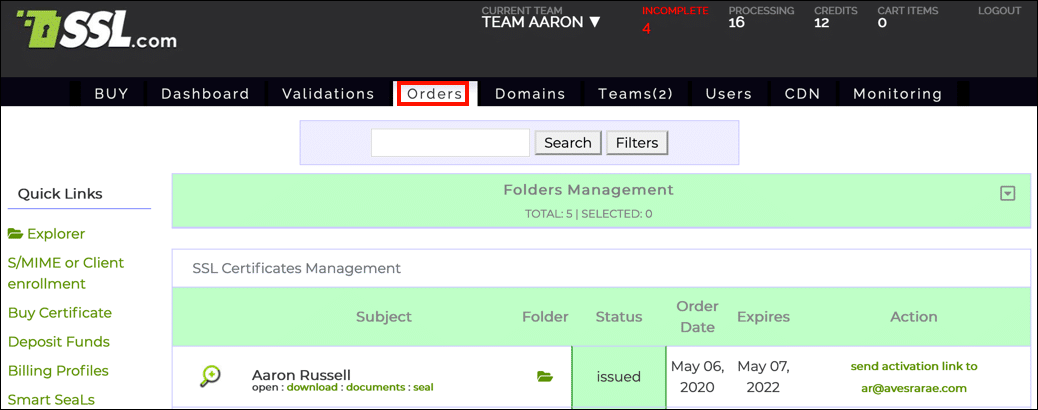
- Certificaatorder openen.
Zoek uw certificaatvolgorde in de lijst en klik op open.
- Bekijk certificaatdetails.
Klik op een van de twee links om de te bekijken certificaat details.
- Klik op de link "activeren".
Klik op de activeren link, onder fysieke tokens en Yubikey FIPS 140-2.
- Voer serienummer in.
Er verschijnt een dialoogvenster. Voer het serienummer van je YubiKey in en klik op het OK knop. Merk op dat het serienummer op de achterkant van uw YubiKey staat, onder de QR-code.
- Bekijk PIN en PUK.
Het serienummer, de pincode en de pukcode van de YubiKey verschijnen. Merk op dat de PUK is gelabeld Beheerdersrol in het portaal. Als je ook je YubiKey's nodig hebt beheersleutel, Neem contact op Support@SSL.com.
- Volgende stappen.
Nu je je YubiKey-pincode hebt, ben je klaar om bestanden te ondertekenen! Bekijk deze veelgestelde vragen over SSL.com voor meer informatie om aan de slag te gaan met uw nieuwe certificaat:
• Aan de slag met uw EV Code Signing-certificaat
• Aan de slag met uw bedrijfsidentiteitscertificaat